Hỗ trợ tư vấn
Tư vấn - Giải đáp - Hỗ trợ đặt tài liệu
Mua gói Pro để tải file trên Download.vn và trải nghiệm website không quảng cáo
Tìm hiểu thêm » Hỗ trợ qua ZaloNếu không muốn nói chuyện với ai, hãy chặn họ. Nếu không muốn bị làm phiền bởi các âm báo, notice thông báo, hãy tắt chúng đi. Đó là những tính năng cơ bản mà mạng xã hội Lotus hiện tại đang cung cấp cho khách hàng của mình.
Việc chặn bạn bè trên Lotus, chặn người lạ trên Lotus hay tắt thông báo tin nhắn Lotus có thể được thực hiện từ cùng một cách, nó không quá khó. Nhưng nếu không biết, hãy tham khảo hướng dẫn dưới đây của Download.vn.
Lotus Lotus cho iOS Lotus cho Android
Khi sử dụng Lotus, chúng ta được cung cấp 2 tùy chọn chính và quan trọng nhất trong khi liên lạc với người khác, đó là:
Với việc vô hiệu hóa thông báo tin nhắn trên Lotus, bạn có thể làm như sau:
Bước 1: Các bạn đăng nhập tài khoản Lotus của mình rồi chạm tiếp vào biểu tượng Cá nhân ở góc dưới bên phải màn hình (như khi vào đổi nick Lotus).
Bước 2: Quan sát trong mục Fan của bạn và chạm vào phần hiển thị tên của người mà bạn muốn chặn, giao diện chi tiết về tài khoản của họ hiện ra như dưới đây, bạn chạm tiếp vào Nhắn tin.
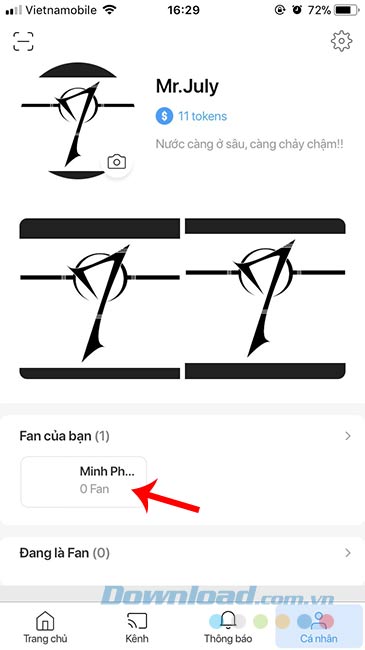

Bước 3: Một cửa sổ chat Lotus được mở ra, chạm vào phần tên của họ ở phần trên cùng màn hình, 3 biểu tượng thao tác nhanh sẽ hiện ra:
Để tắt chuông tin nhắn trên Lotus, bạn chỉ cần chạm vào biểu tượng Tắt thông báo như hình dưới đây là được. Khi được kích hoạt, biểu tượng của chuông sẽ không bị gạch chéo, đồng thời một biểu tượng chiếc loa nhỏ bị gạch sẽ hiện ra.
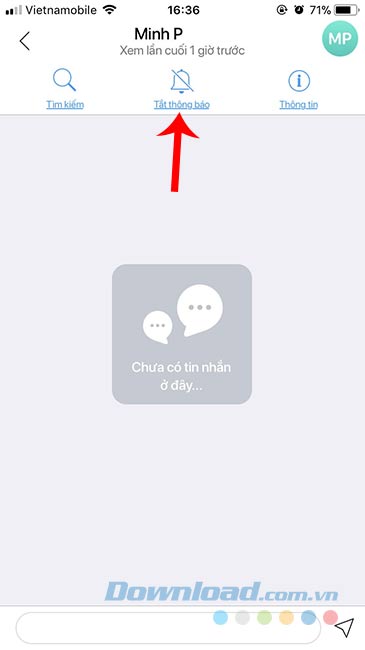
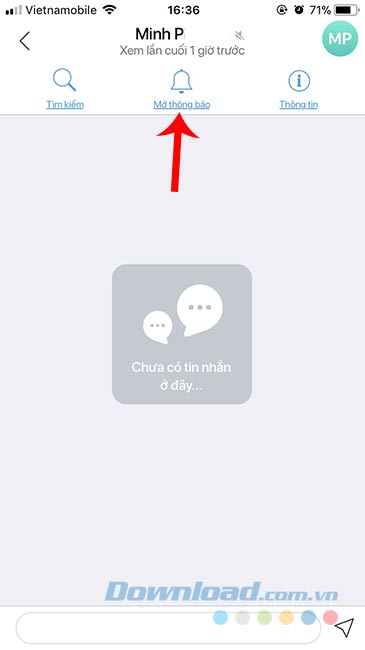
Khi muốn mở lại thông báo, bạn chỉ cần thực hiện tương tự và chạm lần nữa vào Mở thông báo. Tuy nhiên, nếu muốn sử dụng thêm nhiều tùy chọn khác, như chỉ muốn tắt thông báo trong một thời gian nhất định thì có thể chọn sang Thông tin.
Nếu muốn chặn một người nào đó trong danh sách Fan của mình, bạn cũng làm tương tự như trên, nhưng tại bước 3 (cửa sổ chat), bạn chạm vào biểu tượng tên của họ ở góc phải màn hình như dưới đây, phần thông tin chi tiết sẽ hiện ra.
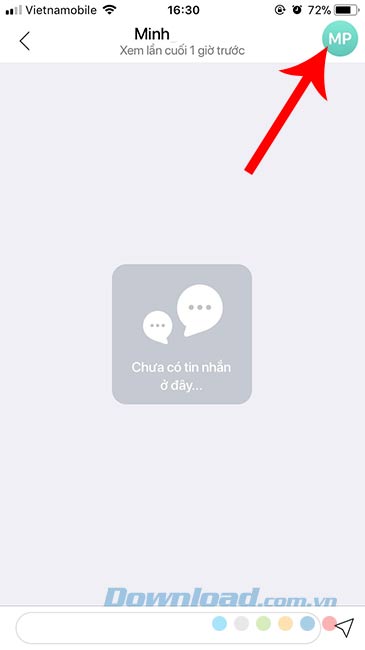
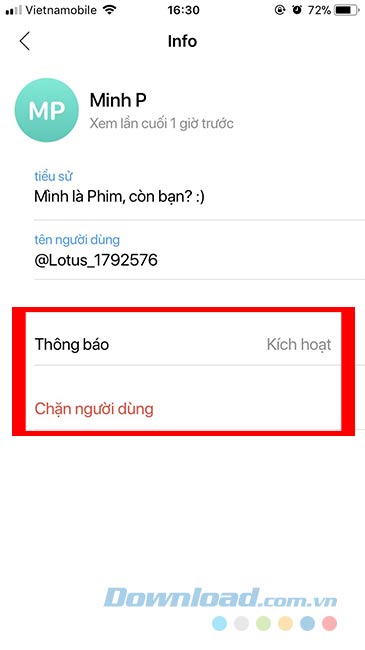
Tại đây bạn vừa có thể điều chỉnh thời gian tắt, chặn thông báo tin nhắn (Thông báo), đồng thời, vừa có thể block một ai đó (Chặn người dùng).
Chỉ cần chạm vào Chặn người dùng, chọn tiếp Có để xác nhận, khi muốn bỏ chặn họ, bạn cũng làm tương tự là được.
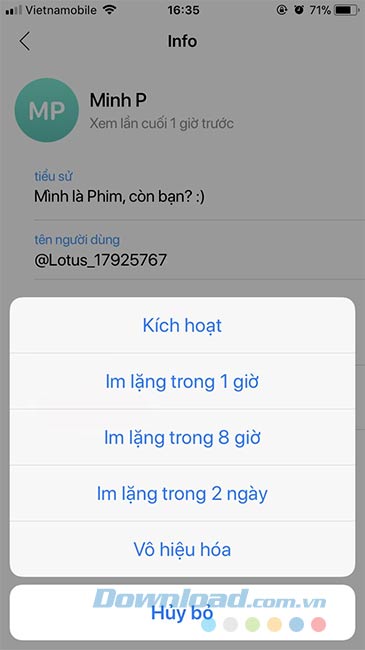
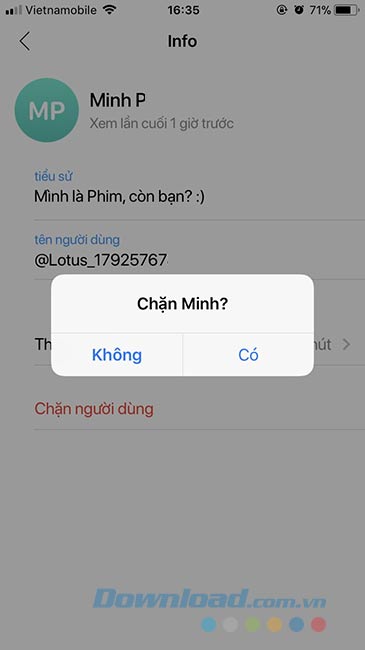
CHÚ Ý:
Với việc hủy thông báo tin nhắn, nếu bạn chọn "Im lặng trong... giờ", khi hết thời gian này, thông báo sẽ được bật trở lại như bình thường.
Hiện tại, mạng xã hội này vẫn đang trong quá trình hoàn thiện, hy vọng sẽ có thêm nhiều tính năng hay khác để chúng ta trải nghiệm.
Bài liên quan:
Theo Nghị định 147/2024/ND-CP, bạn cần xác thực tài khoản trước khi sử dụng tính năng này. Chúng tôi sẽ gửi mã xác thực qua SMS hoặc Zalo tới số điện thoại mà bạn nhập dưới đây: